今回は少し短い記事になりますが、その分要点をピンポイントでまとめさせていただきました!
因みに本記事はPC版Chrome に重点を置いて説明しております。
※2020年2月 本文微修正しております。
はじめに
まず結論を述べさせていただきます。
2019年9月、現在Chromeにおいて、従来のように予測候補の非表示をすることが出来なくなっているようです。(PC版およびAndroidにて確認済み)
今回の記事を書くに当たって上記サイト「aplico」様で勉強させていただいたのですが、
調べて自分の端末で検証を行っているうちに、従来はあったであろうチェックボックスがなくなっていることが分かりました。
こちらはChromeのサポートですが、同様の悩みを持つユーザーが別視点での対策方法を実施していましたので、次項でポイントを説明させていただきます!
Google Chromeでの予測候補非表示方法
ステップ① 閲覧履歴の削除
Google Chromeを開いている状態で「Ctrl」+「Shift」+「Delete」を同時に押す。
そうすると「閲覧履歴データの削除」というウィンドウが表示されます。
期間を「全期間」に設定し、「閲覧履歴」にチェックを入れ「データを削除」を押す。
ステップ② ブックマークの削除
ステップ①を実行してもURL欄に入力する際に予測候補が出ることがあるかと思います。
これはブックマークされているページを表示することがありますので、予測候補を表示させたくない方は表示されたらまずいブックマークを削除しておきましょう。
ゲストウィンドウを使用する
とは言うもののブックマークは消したくないって方も多いかと思います。
私ぎっとんも見られたくない云々を抜きにしても、今まで見てきたサイトのブックマークを消すことには抵抗があります。
そこで、他人にPCを貸す際に使いたいゲストウィンドウを紹介します。
ゲストウィンドウの開き方
Chrome画面右上からプロフィール(私の場合は×ボタンの左下にあるアイコン)を開きます。
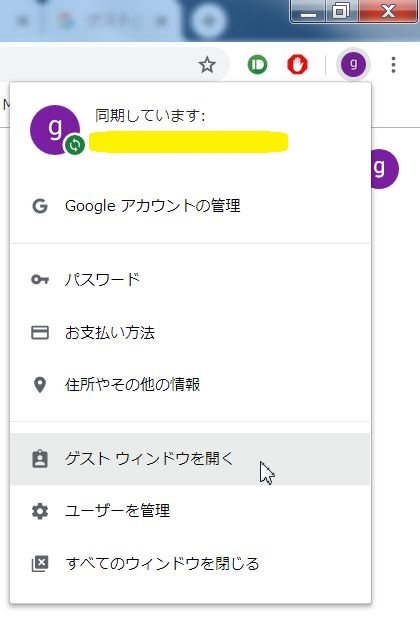
開けたら「ゲストウィンドウを開く」をクリックする。
以上でゲストウィンドウの開き方は終了です。
上記ページにも記載されているとおり、
ゲストモードでは、他の Chrome プロフィールの情報を表示したり変更したりすることはできません。ゲストモードを終了すると、閲覧の記録はパソコンから削除されます。
というメリットがあるので、友人や知人にPCを貸すときなどにはお勧めに機能です。
まとめ
- Google Chrome では2019.9~現在まで予測候補を非表示にすることが出来ない
- 閲覧履歴やブックマークを削除すれば予測候補は表示されない
- ゲストモードを活用してプライバシーを守る
いかがでしたでしょうか?
今回は無いものをあると思い込み調べたことで非常に苦戦してしまいました。。
今後はもう少し頭をやわらかく柔軟な発想に持っていけるように努力します!
それでは今回はこの辺で!
【Google Chromeユーザーにお勧めの記事】



















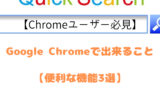



コメント
[…] Google Chrome 予測候補の非表示が出来ない【2019年9月 最新版】はじめに。まず結論を述べさせていただきたいと思います。現在Chromeにおいて、従来のように予測候補の非表示をすることが […]
[…] 中でも圧倒的なのが1位の予測候補の記事になります。 […]
[…] まだSEO的に評価されている記事は1本しか有りませんが、その1本も知恵袋に回答するために書いた記事でした。 […]
[…] Google Chrome 予測候補の非表示が出来ない【2019年9月 最新版】はじめに。まず結論を述べさせていただきたいと思います。現在Chromeにおいて、従来のように予測候補の非表示をすることが […]
[…] その理由は最も反響の有るGoogle Chrome 予測候補の非表示が出来ないという記事のおかげでしょう。 […]